Garmin nuvi 610: инструкция
Характеристики, спецификации
Инструкция к Gps Навигатору Garmin nuvi 610

nuvi 610/660
Руководство пользователя
Внимание!
При установке прошивки с сайта garmin.com русский язык в приборе
утрачивается.
Внимание!
Если карта региона или области записана и разлочена (привязана
к внутреннему номеру) на SD-карту, то никакие другие карты на эту
SD-карту добавлять нельзя или каким-либо другим способом менять
на ней файлы из папки Garmin.

Содержание
Введение7
Обозначения,используемыевруководствепользователя 7
КонтактнаяинформацияGarmin 7
myGarmin 8
Полезныесоветыпоиспользованиюприбораnuvi 8
Подготовка к работе 10
Комплектпоставки 10
Креплениеприбораnuviкветровомустеклу 11
Базовые операции 13
Включениеивыключениеприбораnuvi 13
Зарядкааккумулятораприбораnuvi 13
Поискспутников 13
Изменениенастроекуровнягромкости,яркостииблокировкиэкрана 14
Перезагрузкаприбораnuvi 14
Удалениеинформациипользователя 15
Использованиезащитыотворов 15
Основные страницы 17
Краткоеописаниестраницыменю 17
Краткоеописаниестраницыкарты 18
Краткоеописаниестраницыпутевойинформации 18
Краткоеописаниестраницыпросмотраповоротов 19
2
nuvi 610/660 Руководство пользователя

Содержание
Краткоеописаниестраницыследующегоповорота 20
Поиск объектов (функция “Where To?”) 21
Поискпунктаназначения 21
Поискадреса 22
Поискобъектапутемвводакоординат 23
Поискобъектапутемвводаназвания 23
Поискобъектовспомощьюкарты 24
Расширениепоиска 25
Добавлениедополнительнойостановкивмаршрут 26
Добавлениеобъездавмаршрут 26
Остановкадвиженияпомаршруту 27
Категория “Favorites” (любимые объекты 28
Назначениекатегории“Favorites”(любимыеобъекты 28
Сохранениенайденныхобъектов 28
Поисксохраненныхобъектов 28
СохранениеВашеготекущегоместоположения 28
Вводместоположения“Home”(дом) 29
Редактированиесохраненныхобъектов 29
Использование “Travel Kit” (комплекта путешественника) 31
ПрослушиваниефайловМР3 31
Прослушиваниеаудиокниг 32
Просмотризображений 37
Использованиевсемирныхчасов 38
nuvi 610/660 Руководство пользователя
3

Содержание
Пересчетвалюты 38
Преобразованиеединицизмерения 40
Использованиекалькулятора 40
Использование технологии Bluetooth® 41
Наборномера 43
НабортелефонногономераобъектаPOI 44
Приемвызова 45
Использованиефункцииожиданиявызова 45
ПереключениезвуканаВаштелефон 45
Использованиетелефонногосправочника 46
Использованиеспискавызовов 46
Использованиефункции“CallHome”(позвонитьдомой) 46
Использованиеголосовогонабора 47
Просмотринформацииосостояниителефона 48
Разрывсоединения 48
Удалениетелефонаизспискаустройств 48
Использование приемника сводок дорожного движения 49
Кодысветодиодныхиндикаторов 50
Просмотринформацииоситуациинадорогах 51
Объездместтранспортныхпроисшествий 52
Покупкадополнительнойподпискинаобслуживание 52
Использование FM передатчика 54
ПрослушиваниеnuviчерезстереосистемуFM 54
4
nuvi 610/660 Руководство пользователя

Содержание
ВыводзвукачерезприборnuviилистереосистемуFM 55
РекомендациипоиспользованиюFMпередатчика 55
Операции с файлами 57
Поддерживаемыетипыфайлов 57
Загрузкаданныхвприборnuvi 58
ИнформацияоВашихдискахnuvi 61
Удалениефайловизприбораnuvi 61
Настройка прибора nuvi 62
Восстановлениенастроек 62
Изменениенастроеккарты 62
Изменениесистемныхнастроек 63
Изменениеместныхнастроек 65
Изменениенастроекдисплея 66
Изменениенавигационныхнастроек 68
ИзменениенастроекBluetooth 69
Изменениенастроектрафика 70
Изменениенастроекточексзонойсигнализации 70
Приложение 71
Обновлениепрограммногообеспеченияприбораnuvi 71
Покупкаизагрузкадополнительнойкартографии 72
Использованиеинформацииорасположениирадаров 73
ДополнительныеобъектыPOI 73
Дополнительныеаксессуары 75
nuvi 610/660 Руководство пользователя
5

Введение
ИнформацияоспутниковыхсигналахGPS 75
Установкаустройстваnuviнаприборнойпанелиавтомобиля 81
Снятиеприбораnuviиподставки 82
Снятиедержателясподставки 82
Уходзаустройствомnuvi 83
Информацияобаккумуляторнойбатарее 84
Поискнеисправностей 86
Декларациясоответствия 89
Лицензиянапрограммноеобеспечение 90
Техническиехарактеристики 91
6
nuvi 610/660 Руководство пользователя

Введение
БлагодаримВасзапокупкуприбораGarminnuvi.Данноеруководство
пользователясодержитинформациюомоделяхnuvi610иnuvi660.
Обозначения, используемые в руководстве пользователя
КогдаВаспросят«нажать»или«выбрать»какую-либокнопкуилиполена
экране,Выдолжныприкоснутьсяпальцемксоответствующейпозиции,
показаннойнасенсорномэкране.
ВтекстеданногоруководстваВамвстретятсямаленькиестрелки(>).Они
означают,чтоВыдолжнывыбратьрядпозицийнаэкранеnuvi.Например,
команда«выберитепозицииWhereto>Favorites»означает,чтоВыдолжны
сначаланажатьнакнопкуWhereto,азатемнакнопкуFavorites.
Контактная информация Garmin
ЕслиуВасвозникликакие-либовопросыпоэксплуатацииВашего
прибораnuvi,обращайтесьвкомпаниюGarmin.ВСШАзвонитевотдел
поддержкипродукциипотел.913/397.8200или800/800.1020(с8до17
порабочимдням);илиподключитеськсайтуwww.garmin.com/support/и
щелкнитессылкуProductSupport.
ВЕвропезвонитевкомпаниюGarmin(Europe)Ltd.
потел.+44(0)870.8501241(запределамиВеликобритании)или0808
2380000(тольковВеликобритании).
nuvi 610/660 Руководство пользователя
7

Введение
myGarmin
Насайтеhttp://my.garmin.comВыможетеполучитьдоступксамымпос-
леднимуслугамдляВашегооборудованияGarmin.Спомощьювеб-сайта
myGarminВыможетевыполнитьследующее:
•ЗарегистрироватьВашприборGarmin.
•Подписатьсянаонлайнуслугидляполученияинформацииораспо-
ложениирадаров.
•Разблокироватьдополнительныекарты.
РекомендуемВамвремяотвременизаглядыватьнасайтmyGarminи
просматриватьинформациюонашихновыхуслугах.
Полезные советы по использованию прибора nuvi
•Длябыстроговозвратанастраницукартыудерживайтевнажатом
положениикнопкуBack(назад).
•Дляпросмотрадополнительныхопцийиспользуйтекнопкисострел-
койвверхивниз.Дляболеебыстройпрокруткиудерживайтекнопку
внажатомположении.
•Дляпросмотрадополнительнойинформацииотехнологииnuvi
Bluetoothилиофункцияхкомплектапутешественника(TravelKit)
нажмитенакнопкуHelp(справка)насоответствующемэкране.
•ДляэкономиизарядабатареизакрывайтеGPSантенну,еслиВыне
собираетесьиспользоватьприборnuviдлянавигации.Еслиантенна
закрыта,GPS-приемникбудетотключен.
8
nuvi 610/660 Руководство пользователя

Введение
•Длярегулировкиуровнягромкостиилияркостиэкрананажмитеи
сразужеотпуститекнопкуPower.ВместоэтогоВыможетеиспользо-
ватьспециальнуюпиктограммунастраницеменю.
oДлярегулировкиуровнягромкостиилияркостииспользуйтекнопки
+и-.
oДлязащитыотслучайныхнажатийзаблокируйтесенсорныйэкран,
нажавнакнопкуLock(блокировка).Дляотключенияблокировки
нажмитенакнопкуPower.
•Дляпереключенияаудиовыходамеждуприборомnuviистереосис-
темойFM(приееналичии)дваждынажмитенакнопкуPower.
nuvi 610/660 Руководство пользователя
9

Подготовкакработе
Комплект поставки
• Прибор nuvi
• Автомобильный держатель на присоске для крепления прибора nuvi к
ветровому стеклу
• Чехол для защиты устройства от царапин и случайных нажатий на экран
• Адаптер 12/24 В для подачи питания в автомобиле; или приемник сво-
док дорожного движения
• Зарядное устройство для сети перем. тока (для модели nuvi 660) для
подачи питания от стандартной стенной розетки
• Кабель USB для подключения прибора nuvi к компьютеру
• Диск для установки подставки с присоской на приборной панели
• Желтая карточка с серийным номером Вашего устройства, регистраци-
онным номером (для регистрации на сайте Garmin) и кодом разблоки-
ровки (для использования в будущем)
• Краткая инструкция, которая содержит начальные сведения о приборе nuvi
• Руководство пользователя (на CD-ROM) с более подробной информаци-
ей об устройстве
10
nuvi 610/660 Руководство пользователя
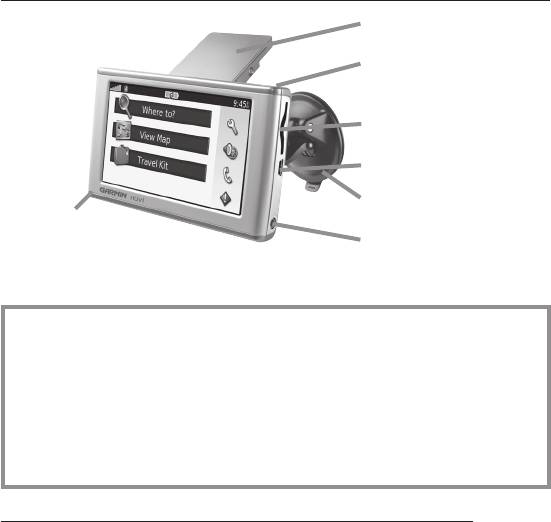
Подготовкакработе
GPS-антенна
Кнопка Power включение/
выключение
Слот для карты
памятиSD
USB коннектор
Держатель на
присоске
микрофон
Разъем для
наушников
Крепление прибора nuvi к ветровому стеклу
Передустановкойустройстваознакомьтесьсместнымизаконами,
связаннымисосредствамиавтотранспорта.Внастоящеевремя
законодательствоштатовКалифорнияиМиннесотазапрещает
водителямприкреплятьдержателинаприсоскахкветровомустеклу
автомобиля.Жителямэтихштатовследуетиспользоватьподставки,
закрепляемыенаприборнойпанели,илидругиеметодыустановки.
БолееподробнуюинформациюВыможетенайтивразделе,посвя-
щенномправиламбезопасности.
Для установки прибора nuvi с помощью держателя на присоске:
1.Подключитекабельпитаниякнижнейповерхностидержателя.Дру-
гойконецкабеляподключитекрозетке12/24ВВашегоавтомобиля
nuvi 610/660 Руководство пользователя
11
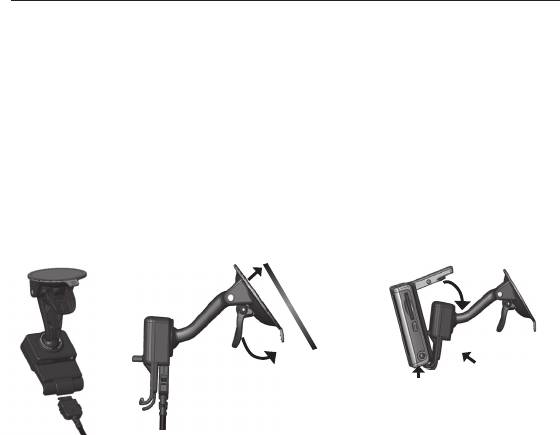
Подготовкакработе
2.Очиститеипросушитеветровоестеклоиприсоску.Используйте
салфеткуизнетканогополотна.Приложитеприсоскукветровому
стеклу.
3.Повернитерычажокназад,понаправлениюкветровомустеклу.
4.ОткройтеGPSантеннуприбора.Вставьтенижнюючастьустройстваnuvi
вдержатель.
5.Наклонитеприборnuviназад,чтобыонсщелчкомвошелвдержатель.
6.ЕслиВыиспользуетеприемниксводокдорожногодвижениявЕвро-
пе,прикрепитеантеннуиприсоскукветровомустеклу.
➋
Ветровоестекло
➎
Разъем
➌
длямикрофона
➍
➊
Чтобыснятьустройствоnuviсдержателя,нажмитенамаленькийфикса-
торвнижнейчастидержателяинаклонитеприборnuviвперед.
12
nuvi 610/660 Руководство пользователя
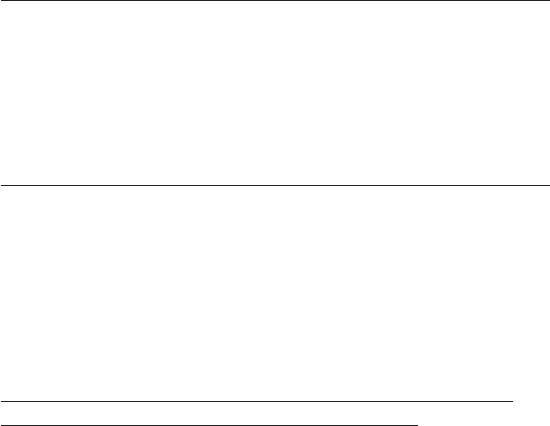
Базовыеоперации
Включение и выключение прибора nuvi
Длявключенияивыключенияустройстваnuviудерживайтевнажатомполо-
жениикнопкуPower,расположеннуюнаверхнейсторонеприбора.
Зарядка аккумулятора прибора nuvi
Для зарядки аккумулятора Вы можете использовать один из следующих методов:
•Вставьтеприборnuviвдержательнаприсоскеиподключитекавто-
мобильномуадаптеру12/24В.
•ПодключитекустройствуnuviUSB-кабельиподсоединитеегок
компьютерномуUSB-порту.
•Подключитекnuviадаптерпеременноготокаивставьтееговстен-
нуюрозетку(толькодлямоделиnuvi660).
Поиск спутников
Чтобы прибор nuvi мог определить Ваше текущее местоположение и
рассчитать маршрут, Вы должны выполнить следующее:
1.Выйдитенаулицуинайдитеоткрытуюплощадкувдалиотвысоких
зданийидеревьев.
2.ОткройтеGPS-антеннувзаднейчастиприбора,чтобыонараспола-
галасьпараллельноземле.
3.Включитеустройствоnuvi.Приемспутниковыхсигналовможет
занятьнесколькоминут.
nuvi 610/660 Руководство пользователя
13
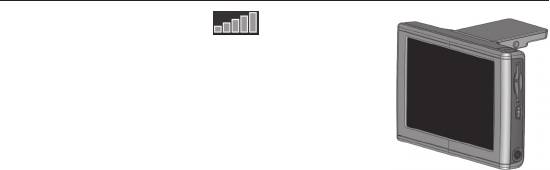
Базовыеоперации
Индикаторввидестолбиковпоказывает
мощностьспутниковыхсигналов.Еслиэтотиндика-
торсталзеленым,топриборпринялнеобходимые
спутниковыесигналы;теперьВыможетевыбрать
пунктназначенияиначатьнавигациюкнему.Дляис-
пользованияустройстваnuviвзакрытомпомещении
закройтеGPS-антенну.
GPS-антенна в поднятом
положении (параллельно земле)
Изменение настроек уровня громкости, яркости и блоки-
ровки экрана
1.НажмитеисразужеотпуститекнопкуPower.ВместоэтогоВыможе-
тенажатьнаспециальнуюпиктограммунастраницеменю.
2.Используякнопку+или–,изменитенастройкууровнягромкостии
яркости.Длязащитыотслучайныхнажатийнаэкранвыберитеопцию
Lock(блокировка).Чтобыотключитьблокировкуэкрана,нажмитена
кнопкуPower.
Перезагрузка прибора nuvi
Еслиэкранприбораnuviпересталнормальнофункционировать,попро-
буйтевыключитьустройствоивключитьегоснова.Еслиэтонепомогает,
выполнитеследующее:
1.Отключитеприборnuviотвнешнегоисточникапитания.
2.ОткройтеGPS-антенну.
14
nuvi 610/660 Руководство пользователя
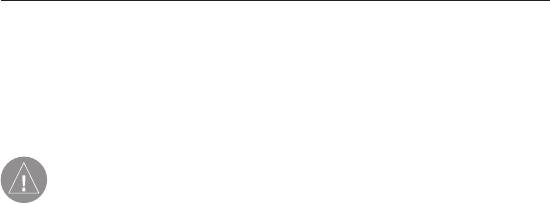
Базовыеоперации
3.НажмитенакнопкуReset(сброс).
4.Подключитеприборnuviквнешнемуисточникупитания.Устройство
должноавтоматическивключитьсяивернутьсякнормальнойработе.
Удаление информации пользователя
ВНИМАНИЕ: При использовании этой функции Вы удаляете всю
информацию, введенную пользователем.
1.Прикоснитесьпальцемкнижнемуправомууглуэкранаnuviивклю-
читеустройство.Неотпускайтепалецдотехпор,поканаэкранене
появитсяокно.
2.ВыберитеопциюYes(да).Послеэтогопроизойдетвосстановление
всехзаводскихнастроек.Вашиданныеизсписка“Favorites”(люби-
мыеобъекты)изакладкиаудиокнигтакжебудутудалены.
Использование защиты от воров
ВприбореиспользуетсяфункцияGarminLockTM–защитаотворов.Вы
можетезадать4-значныйPIN-код,которыйнеобходимовводитькаждый
разпривключенииприбораnuvi.ЗапишитеВашPIN-кодихранитеегов
надежномместе.ЕслиВызабудетеPIN-код,тоВыможетеотвезтиВаш
приборnuviвспециальнозаданноеместоположение(SecurityLocation),
гдеонбудетразблокирован.
nuvi 610/660 Руководство пользователя
15
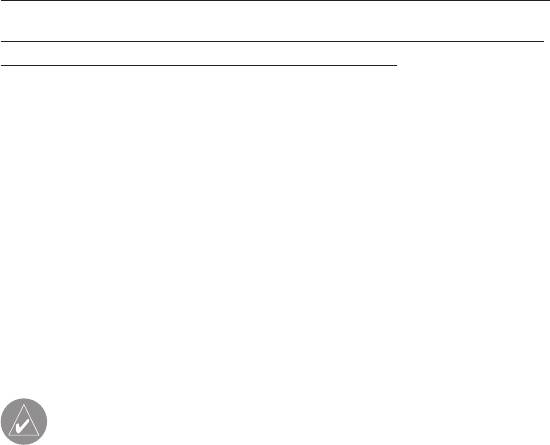
Базовыеоперации
Для защиты Вашего прибора nuvi от воров приклейте стикер Garmin Lock
на окно Вашего автомобиля и выполните следующее:
1.ПоднимитеGPS-антенну.
2.Находясьнастраницеменю,выберитепозицииSettings(настройка)
>System(система).
3.НажмитенакнопкурядомсзаголовкомGarminLock(блокировка).
НажмитенаполеОК.
4.Введите4-значныйPIN-код.Дляподтверждениякоданажмитена
опциюYes(да).
5.НажмитенаполеОК.Отвезитеприборвопределенноеместополо-
жениеинажмитенаопциюSet(настройка).
6.ТеперьдлявключенияустройстваnuviВыдолжныввести4-значный
PIN-кодилиотвестиприборвопределенноеместоположение(с
поднятойGPS-антенной).
ПРИМЕЧАНИЕ: Если Вы забыли PIN-код и заданное местопо-
ложение, то Вы должны отправить устройство nuvi в компанию
Garmin для разблокировки.
16
nuvi 610/660 Руководство пользователя
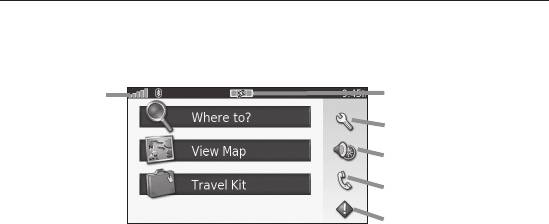
Основныестраницы
Краткое описание страницы меню
Сигналы от
Состояние батареи
спутников GPS
Настройки
Быстрые настройки
Телефон
Трафик
Страница меню
Сигналы от спутников GPS–этапиктограммапоказываетсостояние
спутниковыхсигналов,принимаемыхВашимприборомnuvi.Зеленые
полоскиозначаютсильныйсигнал.
Состояние батареи–показываетсостояниезарядкибатареи.Символ
ввидемолнииозначает,чтобатареяприбораnuviвнастоящеевремя
находитсявсостояниизарядки.
Настройки–доступкнастройкамnuvi.
Быстрые настройки–доступкнастройкамгромкости,яркостииблоки-
ровкиэкрана.
Телефон–этапиктограммапоявляетсяприустановкесвязимеждупри-
боромnuviителефоном;обеспечиваетдоступкфункциямтелефона.
Трафик–этапиктограммапоявляетсяприустановкеприемникасводок
дорожногодвиженияFM;обеспечиваетдоступкфункциямтрафика.
nuvi 610/660 Руководство пользователя
17
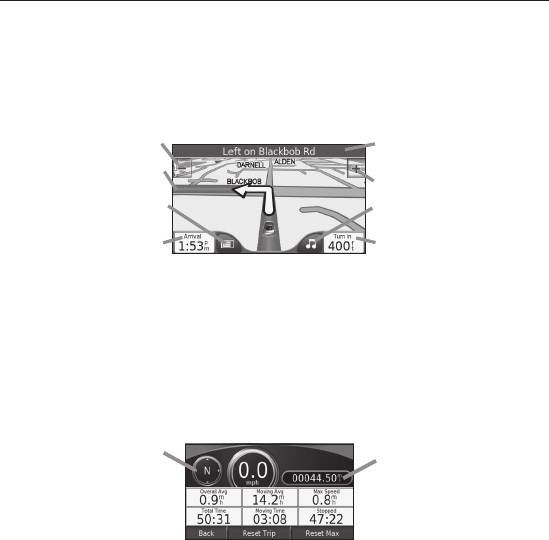
Основныестраницы
Краткое описание страницы карты
Находясьнастраницеменю,нажмитенапиктограммуViewMap(про-
смотркарты)длявызовастраницыкарты.Вашетекущееместоположение
отмеченопиктограммойввидеавтомобиля.
Нажмите на знак “–“ для
Нажмите для просмотра поворо-
уменьшения масштаба
тов маршрута
Следуйте по малиновой линии
Нажмите на знак “+“ для увеличе-
ния масштаба
Нажмите для перехода
Нажмите для вызова плеера
на страницу меню
Нажмите для вызова страницы
Нажмите для вызова страницы
путевой информации (Trip
следующего поворота (Next Turn)
Information)
Страница карты
во время навигации по маршруту
Краткое описание страницы путевой информации
НастраницепутевойинформациипоказанаВашатекущаяскоростьи
представленаполезнаястатистическаяинформацияоВашемпутешес-
твии.ДлявызовастраницыпутевойинформациивыберитеполеSpeed
(скорость)илиArrival(времяприбытия)настраницекарты.
Текущее направ-
Расстояние до конечного
ление движения
пункта назначения
Страница путевой информации
18
nuvi 610/660 Руководство пользователя
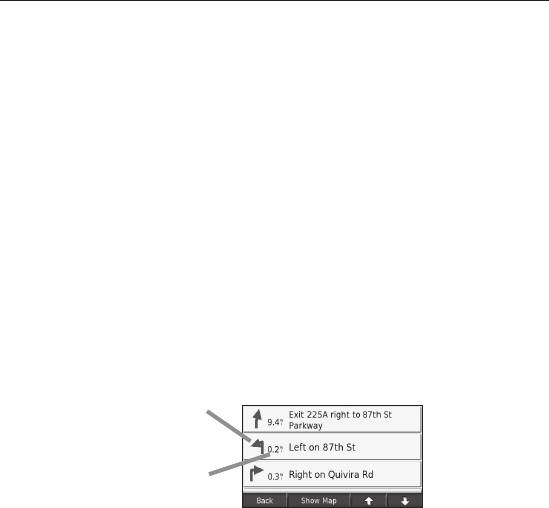
Основныестраницы
Сброс путевых данных
Длясбросавсехданных,показанныхнастраницепутевойинформа-
ции,выберитепередначаломпоездкиопциюResetTrip(сброспутевых
данных).ЕслиВыделаетечастыеостановки,неотключайтеприборnuvi,
чтобыустройствомоглоточноизмеритьобщеевремяпутешествия.Для
обнулениямаксимальнойскоростивоспользуйтесьопциейResetMax
(сбросмаксимальнойскорости).
Краткое описание страницы просмотра поворотов
Длявызовастраницыпросмотраповоротов(TurnsPreview)нажмитена
зеленоетекстовоеокно,расположенноевверхнейчастистраницыкарты.
Наэтойстраницепоказанывсеповоротымаршрутасрасстояниями
междуними.Выберителюбойповоротизспискадляпросмотрастрани-
цыследующегоповорота(NextTurn).Дляпросмотравсегомаршрутана
картенажмитенаполеShowMap(показатькарту).
Направление
поворота
Расстояние
до поворота
Страница просмотра поворотов
nuvi 610/660 Руководство пользователя
19
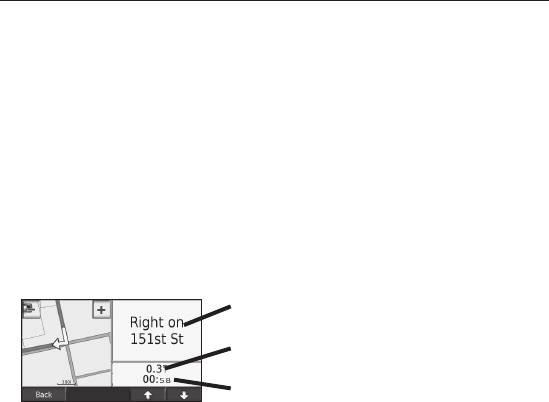
Основныестраницы
Краткое описание страницы следующего поворота
Настраницеследующегоповоротапоказанасхемаповоротанакарте,
атакжерасстояниеивремявпутидоповорота.Дляпросмотраприбли-
жающегосяповоротанакартенажмитенаполеTurnIn(расстояниедо
поворота),находясьнастраницекарты,иливыберителюбойповоротна
страницетекущегомаршрута.
Дляпросмотрадругихповоротовмаршрутаиспользуйтекнопкисо
стрелкамивверхивниз.Послеокончанияпросмотрастраницынажмите
наполеBack(назад).
Следующий поворот.
Расстояние до следующего поворота.
Приблизительное время в пути до поворота.
Страница следующего поворота
20
nuvi 610/660 Руководство пользователя










